El nuevo Samsung Galaxy S7 podría ser una actualización incremental de su predecesor, pero el gigante surcoreano ha introducido algunas características muy interesantes con el nuevo buque insignia. Por ejemplo, la nueva "pantalla siempre encendida" es muy buena. Si alguna vez ha utilizado un Nokia Lumia (Glance) o un dispositivo Motorola reciente (Moto Display), sabrá qué es la función Siempre encendido. Sin embargo, si no lo hace, la pantalla Siempre activa permite a los usuarios verificar la fecha, la hora y las notificaciones sin tener que desbloquear el dispositivo. Básicamente, es una pantalla de espera que no requiere que toques la pantalla en absoluto y te permite ver información importante de un vistazo. Además, ¡se ve realmente genial! Entonces, como sugiere el título, hay una forma de obtener la pantalla Always-On en cualquier dispositivo Android. Bueno, así es como se hace:
1. Necesitarás el Aplicación Glance Plus de Google Play Store para obtener la función Always-On en su dispositivo Android. Descargue e instale la aplicación.
2. Cuando inicie Glance Plus por primera vez, se le pedirá que permitirle modificar la configuración del sistema. Habilítelo y luego, aceptar las solicitudes de permiso desde la aplicación si está utilizando Android 6.0 Marshmallow o superior.
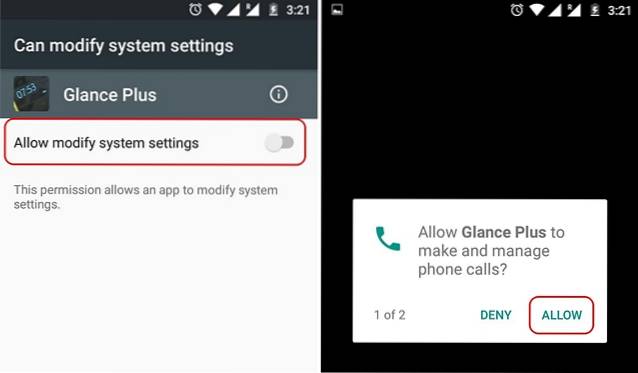
3. Una vez hecho esto, vuelva a la aplicación Glance Plus y "Enciende" la aplicación a través del botón de alternancia en la parte superior derecha. Una vez encendido, recibirá un mensaje que dice "Glance Plus está encendido".
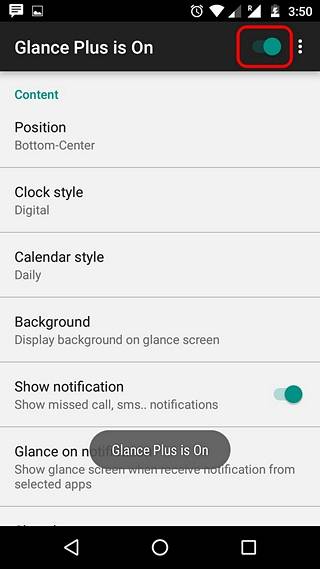
4. Luego, puede personalizar el contenido de la pantalla Always-On. Una vez que haya terminado de personalizar las distintas opciones, puede presiona el botón de tres puntos en la parte superior derecha y toca "Avance"Para ver cómo se ve.
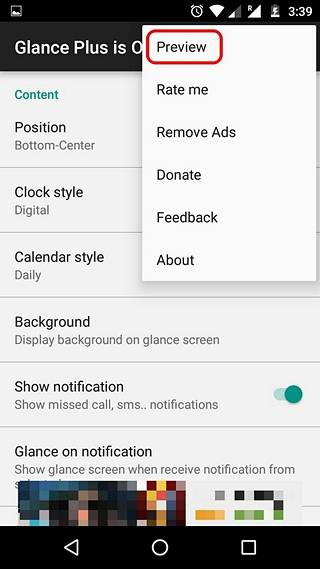
5. Después de eso, bloquee su dispositivo y colóquelo sobre una superficie plana. Recógelo y deberías ver la nueva y genial pantalla Always-On, gracias a Glance Plus. Luego puede ir a la pantalla de bloqueo simplemente tocando dos veces en la pantalla.

Eso es bastante fácil, ¿verdad? Bueno, la buena noticia es que la aplicación Glance Plus no se queda atrás en comparación con la pantalla Samsung Always-On, ya que ofrece una gran cantidad de funciones. Puede personalizar la posición y el contenido en la pantalla Siempre activa con opciones para elegir diferentes estilos de reloj y calendario, mostrar fondos, mostrar notificaciones específicas o todas, obtener información de la batería, etc. Además, hay soporte para gestos junto con opciones para cambiar el color del texto, el tamaño de la fuente, el brillo y más.
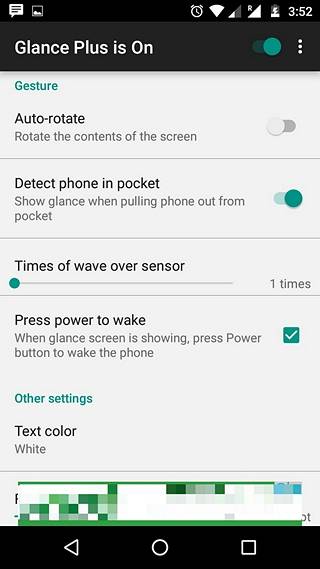
Nota: Para ver las notificaciones con Glance Plus, tendrá que dar acceso a las notificaciones de la aplicación. Para hacer eso, ve a Configuración-> Sonidos y notificaciones-> Acceso a notificaciones y habilitar "Glance Plus" y seleccione "Permitir" en el siguiente mensaje.
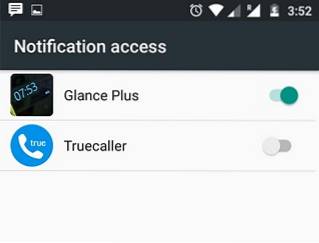
Si su dispositivo no cuenta con una pantalla AMOLED como el Galaxy S7, esto podría consumir gran parte de la batería de su dispositivo. Para que el uso de la batería sea más eficiente mientras continúa usando la aplicación, puede establecer las horas de inactividad y deshabilitar "Siempre encendido", que muestra la pantalla Siempre encendido cuando el dispositivo está bloqueado. Además, asegúrese de mantener el brillo de la pantalla de espera al mínimo..
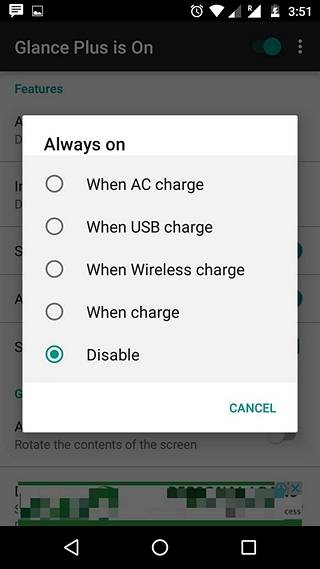
Si bien la mayoría de las funciones de la aplicación son gratuitas, algunas funciones como Adaptive Brightness están disponibles a través de una compra nominal en la aplicación de $ 0,99. Además, la aplicación está llena de anuncios, pero si tiene un problema con eso, puede realizar una compra en la aplicación de $ 1.35 para eliminar los anuncios..
VEA TAMBIÉN: Cómo obtener la función de fotos en vivo de iPhone en Android
Listo para probar la pantalla Always-On de Samsung en su dispositivo Android?
Si te encanta la nueva y genial pantalla Always-On del Galaxy S7 Edge, esta es tu oportunidad de probar la función en tu propio dispositivo Android. ¿Entonces, Qué esperas? Instale la aplicación, siga los pasos y obtenga una nueva y hermosa pantalla de espera. Bueno, pruébelo y háganos saber sus comentarios en la sección de comentarios a continuación.
 Gadgetshowto
Gadgetshowto



